Как настроить рекламную кампанию
Функционал станет доступен в ближайшее время
1. Перейдите в раздел «Настройки» — «Еще» — «Статический коллтрекинг».
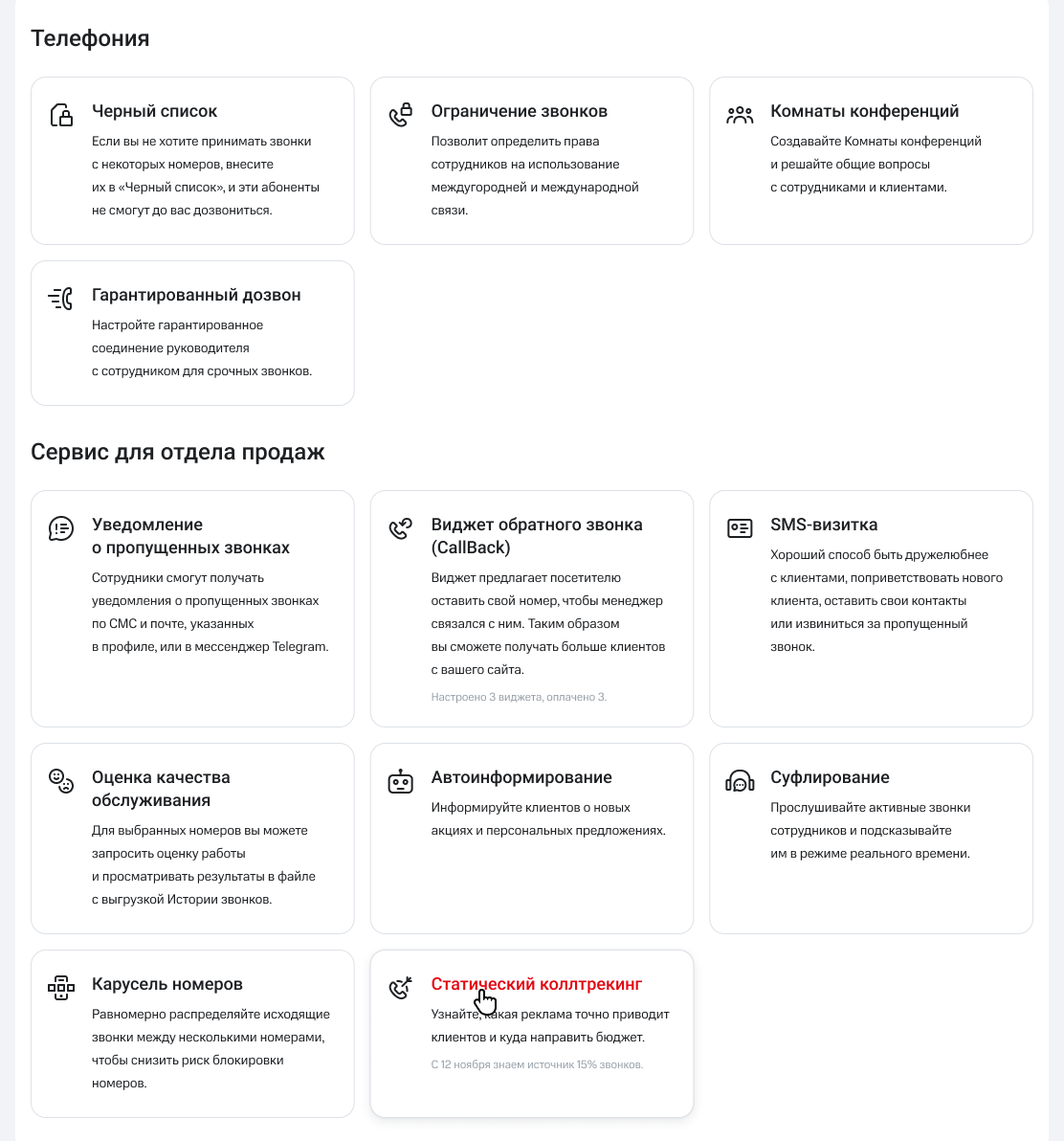
2. Нажмите на кнопку «Добавить рекламную кампанию».
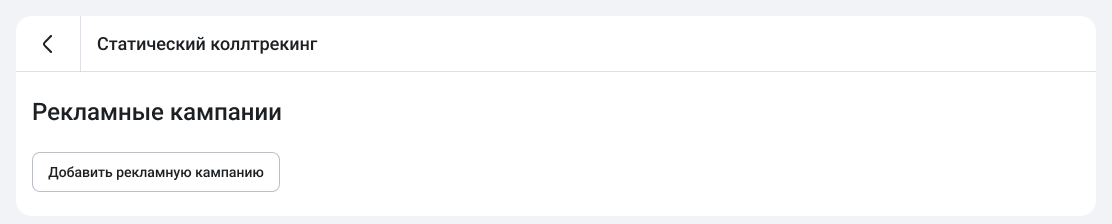
3. Введите название рекламной кампании и выберите, как будут отслеживаться звонки клиентов:
- сразу по всей рекламе через один номер — быстрая настройка для запуска рекламы через один канал (только сайт, только рекламный щит и т.д.);
- с разделением по рекламным каналам через несколько номеров — для одновременного запуска рекламы через несколько каналов.
Дальнейшие настройки зависят от выбранного варианта отслеживания звонков.
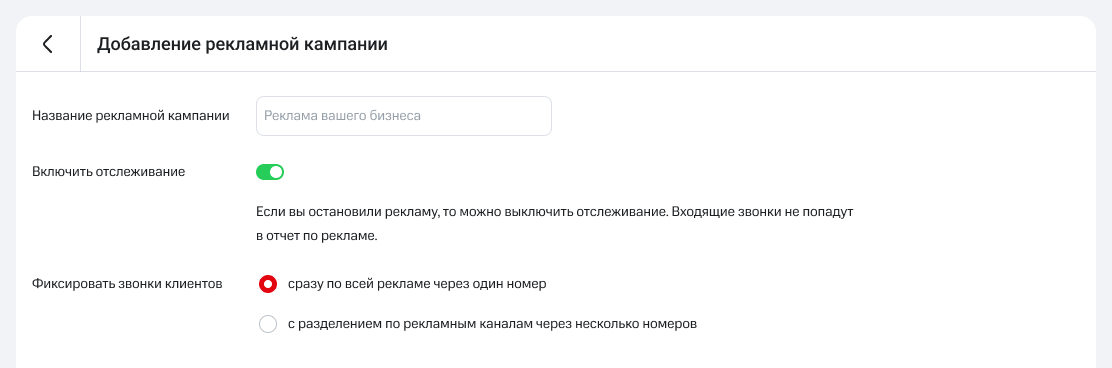
Настройка рекламной кампании с одним номером
4. В раскрывающемся списке выберите номер, который будет использоваться для звонков с рекламы.
Вверху списка будут отображаться номера, на которые звонки не поступали в течение месяца. Мы рекомендуем использовать именно такие номера для коллтрекинга - это поможет получить более точную статистику по рекламе. Но, в целом, вы можете выбрать любой другой свободный номер. Если номер уже используется в другой рекламной кампании под ним будет указан статус «Занят».
При наведении курсора на номер можно узнать, как настроен прием звонков на этом номере.
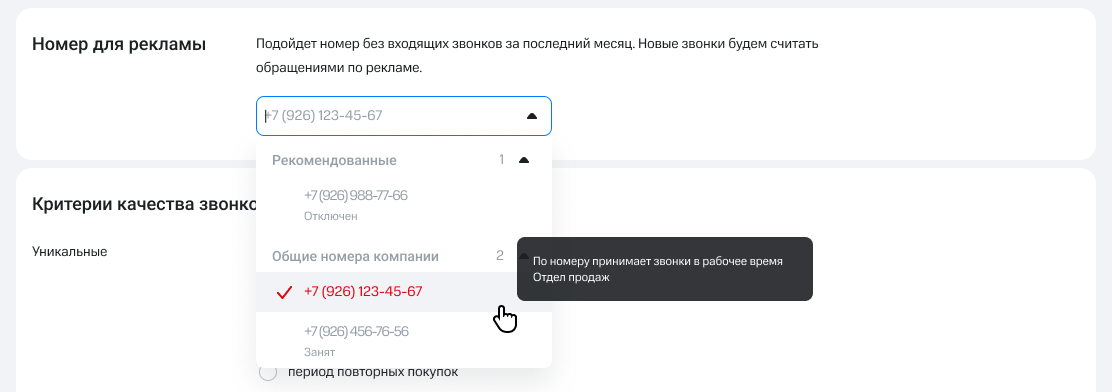
6. Чтобы исключить спам-звонки, в блоке «Целевые звонки» в раскрывающемся списке выберите, звонки какой длительности стоит отслеживать в результатах рекламной кампании.
Фильтр «Длительность разговора» в настройке рекламной кампании выглядит также, как аналогичный фильтр в Истории. При настройке фильтра можно выбрать стандартные значения или добавить свои.
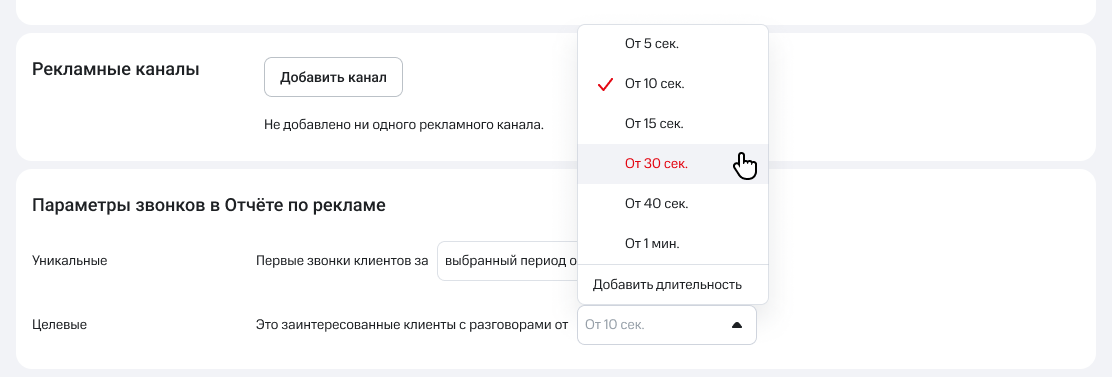
Нажмите «Сохранить» в левом нижнем углу страницы.
Настройка рекламной кампании с несколькими номерами
4. Чтобы добавить номера, которые будут использоваться для звонков в рекламной кампании, кликните «Добавить канал».

5. Во всплывающем окне выберите, какие переходы на сайт должны учитываться в результатах рекламной кампании:
- по рекламе - переходы с выбранных рекламных каналов;
- Прямые переходы - переходы на сайт через ручной ввод адреса сайта в адресной строке или из закладок в браузере (то есть, минуя сторонние сайты и поисковые системы);
- Все, кроме прямых.
При выборе переходов по рекламе откроется список рекламных каналов. Выберите один или несколько каналов, переходы с которых хотите отслеживать с одного номера.
Если нужного канала нет в списке, введите его адрес в строке ниже.
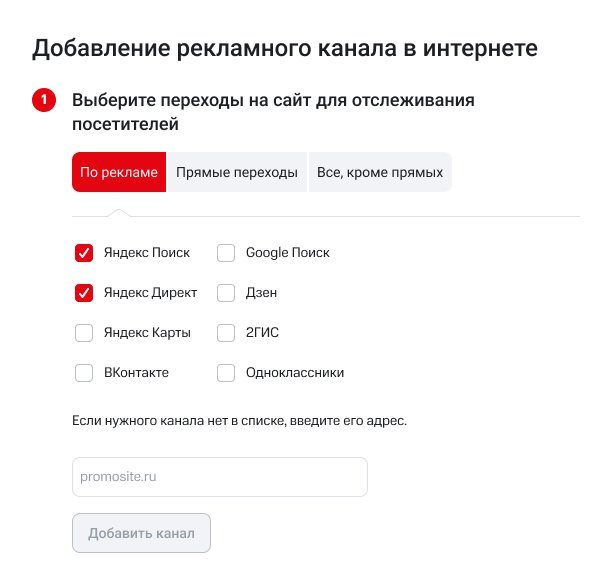
6. Выберите номер, звонки на который будут считаться переходами с выбранных рекламных каналов.
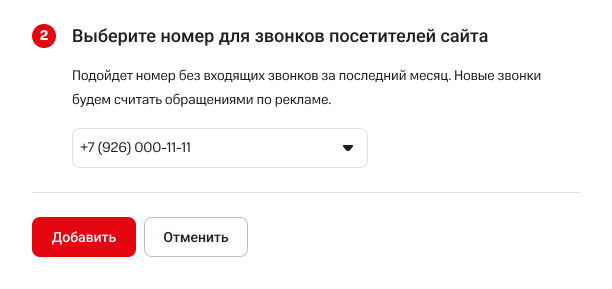
В раскрывающемся списке в качестве рекомендованных будут предложены номера, на которые не поступали звонки в течение месяца.
7. Нажмите на кнопку «Добавить».
После привязки одного номера к рекламному каналу, добавьте остальные каналы.
Проверьте настройки всех рекламных каналов и скорректируйте их при необходимости.
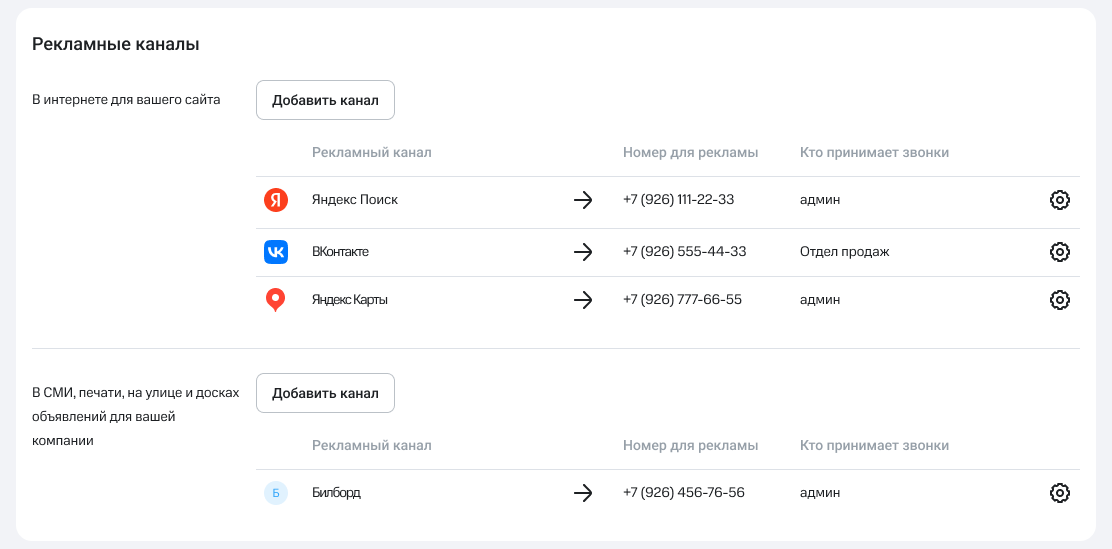
В блоке «Целевые звонки» выберите, звонки какой длительности стоит отслеживать в результатах рекламной кампании.
Чтобы ваш сайт автоматически показывал нужный рекламный номер посетителю в зависимости от того, откуда он пришел, настройте подмену номеров.
Вы можете указать номер, который нужно заменить, или класс/ID элемента с этим номером.
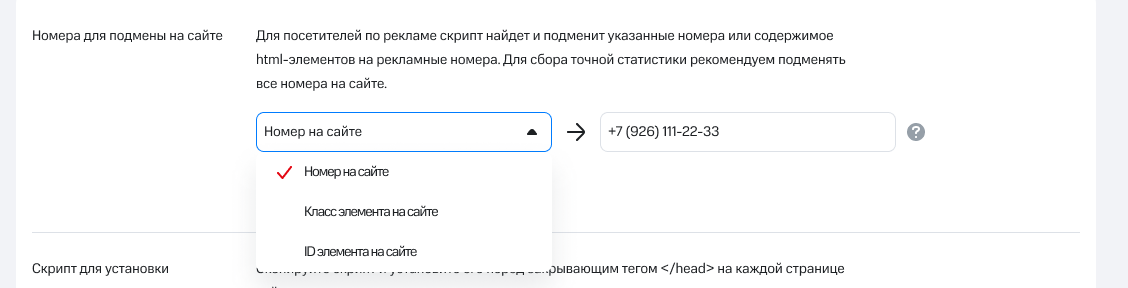
Чтобы узнать класс или ID элемента сайта с номером, откройте ваш сайт в браузере Google Chrome, наведите курсор на номер телефона на сайте, нажмите правую клавишу мыши и выберите «Посмотреть код». В открывшемся справа окне будет выделен код сайта, содержащий номер телефона.
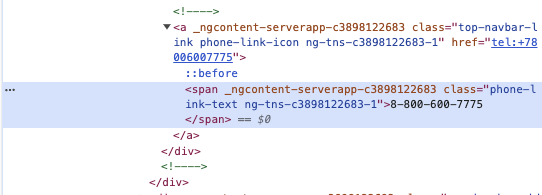
Скопируйте текст в кавычках и вставьте в нужной строке.
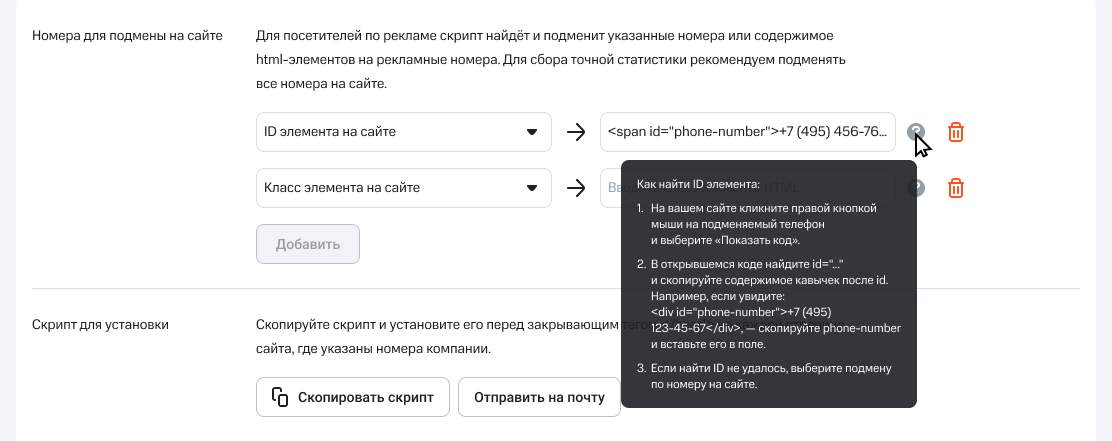
Скопируйте код для подбора номеров и установите его перед закрывающим тегом </head> на каждой странице, где требуется подбор номера. Для этого нажмите на кнопку «Скопировать код».
Нажмите «Сохранить».
Список рекламных кампаний
Если рекламная кампания настроена корректно, то в списке кампаний под ее названием отображается зеленый кружок. Если возник сбой в работе рекламной кампании, вы увидите красный кружок и соответствующий статус. Чтобы понять, что нужно сделать, чтобы звонки отслеживались, нажмите на «Исправить» под описанием проблемы.
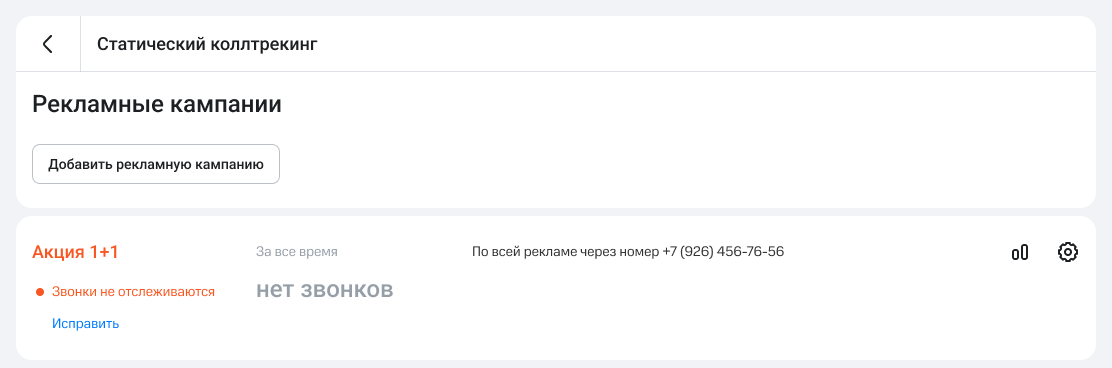
Ниже откроется предложение, как исправить проблему. Если, например, проблема в том, что настроенный ранее номер стал недоступен, то АТС предложит выбрать рекламный номер. При нажатии на предложенное решение вам откроются настройки рекламной кампании. Если система предложит другое решение проблемы, то откроет соответствующий раздел настроек.

Справа от названия кампании отображается количество входящих, поступивших по рекламе за текущий месяц. Далее отображается адрес сайта и список каналов, настроенных в рамках выбранной кампании.
Чтобы посмотреть подробную статистику по рекламной кампании, нажмите на иконку графика. Подробнее — в статье «Отчет по рекламе».